Maison >Opération et maintenance >exploitation et entretien des fenêtres >Comment gérer les éléments de démarrage dans Windows 10
Comment gérer les éléments de démarrage dans Windows 10
- 青灯夜游original
- 2021-02-07 11:22:2139669parcourir
Méthode : 1. Appuyez sur "win+R" pour ouvrir la fenêtre "Exécuter", entrez la commande "msconfig" et cliquez sur "Confirmer" ; 2. Dans l'interface de configuration msconfig, cliquez sur "Démarrage" ; et cliquez sur " "Ouvrir le Gestionnaire des tâches"; 3. Dans l'interface du Gestionnaire des tâches, cliquez sur l'onglet "Démarrage"; 4. Recherchez et sélectionnez l'élément de démarrage indésirable, cliquez avec le bouton droit de la souris et sélectionnez "Désactiver" dans la fenêtre contextuelle. >

Quels sont les éléments de démarrage ?
Les éléments de démarrage sont des programmes qui s'exécutent au premier plan ou en arrière-plan lorsque le système est allumé. Généralement, nous parlons principalement des éléments de démarrage des ordinateurs Windows 10Appuyez sur win +. R pour ouvrir le menu Exécuter, entrez msconfig et cliquez sur OK pour ouvrir l'interface des paramètres msconfig Ouvrez l'interface suivante, puis cliquez pour ouvrir l'interface de démarrage du gestionnaire de tâches, comme indiqué ci-dessous :
Après avoir ouvert le Gestionnaire des tâches, entrez dans l'onglet Démarrage. Vous pourrez ensuite voir tous les éléments de démarrage et trouver les éléments de démarrage dont vous ne voulez pasFaites un clic droit sur les éléments dont vous ne voulez pas et désactivez-les. Cela ne fonctionnera pas au prochain démarrage, comme indiqué ci-dessous :
Pour plus d'articles connexes, veuillez visiter le 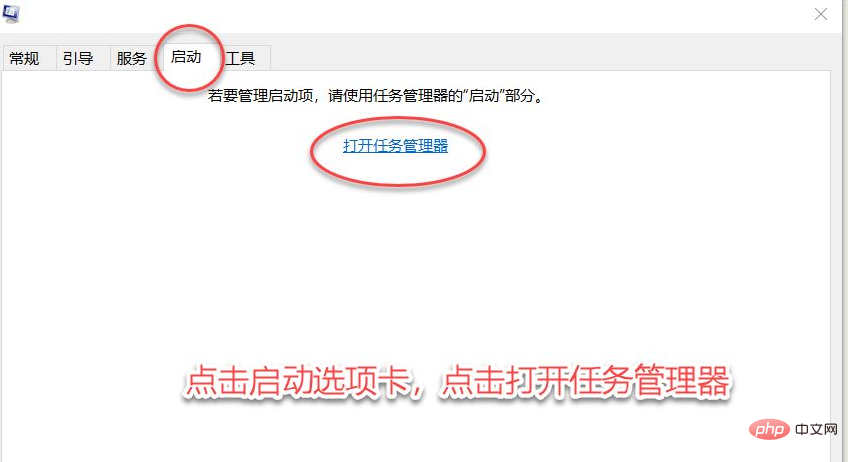 Site Web PHP chinois
Site Web PHP chinois
Ce qui précède est le contenu détaillé de. pour plus d'informations, suivez d'autres articles connexes sur le site Web de PHP en chinois!



